Cum de a gestiona calculatorul sau laptop fără un mouse
Computer și accesoriile sale sunt lipsa, de obicei, la momentul cel mai nepotrivit. Și dacă, în cazul spargerii de fier continua să lucreze nu funcționează, atunci în caz de defectare a dispozitivelor periferice nu este pierdut. În acest articol, ne vom concentra pe modul de a controla cursorul, în cazul în care mouse-ul computerului nu mai funcționează.

Lucru pe PC-ul sau laptop-ul este posibilă fără un mouse.
Computer Management utilizând tastatura
Este posibil de a controla cursorul cu ajutorul tastaturii. Nu există nici o afacere mare.
- Pentru a începe în acest mod, apăsați: Alt stânga + Shift stânga + Num Lock.

- După aceea, apare o fereastră în care sistemul va cere permisiunea de a controla cursorul mouse-ului cu ajutorul tastaturii. Faceți clic pe „Da“. au acces imediat la meniul caracteristici speciale, în cazul în care puteți regla sensibilitatea cursorului, și dezactivați sau să configurați hotkeys pe cont propriu.
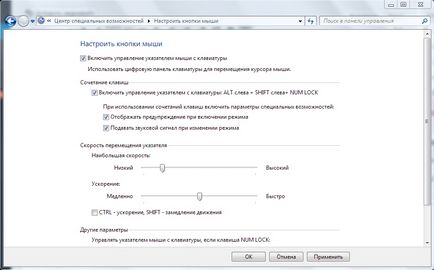
- Odată ce ați început acest mod, bara de sistem (colțul din dreapta jos) apare un computer mouse-ul imagine miniatură. Se spune că regimul a lansat cu succes.
- Pentru a dezactiva acest mod, repetați combinația de taste din primul paragraf.
După acțiunile realizate de sistem de mai sus vă va da posibilitatea de a controla cursorul fără a folosi mouse-ul. Pentru a lucra veți utiliza următoarea panoul cheie Num Lock:
- 1-9 (cu excepția 5) - pentru deplasarea cursorului. De exemplu, butoanele 4 și 6 sunt responsabile pentru mișcarea stânga și dreapta (pe unele modele de tastaturi pe acest buton are o săgeată cu direcția de mișcare);

- „+“ - este echivalent cu clic dublu;
- "/" - utilizarea LMB (butonul mouse-ului din stânga);
- "-" - utilizarea de RMB (butonul din dreapta al mouse-ului);
- „*“ - un mod de utilizare simultană a butoanelor din stânga și din dreapta mouse-ului;
- "0" - ciupirea butonul mouse-ului;
- "-" - permite deținerea mouse-ul.
De fapt, acest mod simplu de emulare (imitație) mouse-ul panoului din cauza Num Lock. Folositi-l destul de ușor - un pic de practică și vei deveni rapid familiar.
Comenzi rapide
Lucrul cu taste nu este nou, dar este întreaga problemă pentru utilizatorii novice calculator. Vom aduce unele dintre cele mai populare combinații de taste.
- Ctrl + C -Kopirovat;
- Ctrl + V -Vstavit;
- Ctrl + X -Vyrezat;
- Ctrl + A -Otmetit toate;
- Ctrl + F -Searching;
- Ctrl + Z- Anulare;
- acțiunile din trecut repetate Ctrl + Y“;
- Alt + F4 aplicații de locuri de muncă -Zavershit;
- Alt + Tab Comutare între elemente;
- F5 -updatarea element activ sau desktop;
- Ctrl + S Depozitarea;
- Ctrl + N documentul -Creare;
- Ctrl + O -Deschide;
- Ctrl + -Raspechatat P;
- -Poate Ctrl + W pentru a închide / deschide un fișier sau un dosar;
- WindowsKey + E - Deschide Windows Explorer;
- F1 -Spravka;
- F7 Verificarea ortografică;
- -save ca ... F12;
- Puterea off rândul său, două calculatoare;
- Alt + PrtScr - Screenshot fereastra activă;
- Win + D - Minimizarea tuturor ferestrelor;
- Alt + Enter - dezactiva / activa modul ecran complet;
- F2 - Redenumiți obiect;
- Shift + Delete - Pentru a șterge un obiect, care trece coșul;
- Ctrl + Esc - Start.
Alocarea comenzi rapide de la tastatură comenzi rapide
Această metodă implică pregătirea prealabilă și nu este potrivit pentru utilizatorii care au refuzat în mod neașteptat un șoarece. Esența este că aveți posibilitatea să atribuiți orice, nu este ocupat de comanda rapidă de sistem pentru fiecare etichetă. Pentru a face acest lucru, efectuați următorii pași:
- Faceți clic dreapta pe etichete vă simțiți interesat.
- Du-te la proprietățile.
- Dați clic pe câmpul cu numele „punerea în funcțiune rapidă“ și dețin o comandă rapidă.
- Faceți clic pe OK.
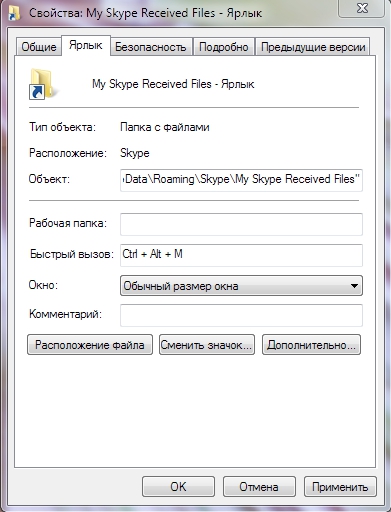
Asta e tot. Cu o mulțime de timp liber, aveți posibilitatea să atribuiți comenzi rapide de la tastatură pentru aproape toate comenzile rapide pe computer. Acest lucru va ajuta, în parte, pentru a evita utilizarea unui mouse-ului.
Cum de a gestiona fără ajutorul unui mouse pentru laptop
Gestionați laptopul fără a folosi mouse-ul este foarte simplu - dezvoltatorii au avut grijă de acest lucru prin inventarea touchpad (în engleză touchpad-ul :. Touch - atingere, pad - pad). Acest aparat este dispus sub tastatura și este un dreptunghi mic, de obicei echipat cu butoane. Pentru a utiliza touchpad-ul este ușor, dar este nevoie de o anumită abilitate cu manipularea cursorului. În restul mouse-ului nu este diferit.
Dacă se întâmplă ca ai rupt, și mouse-ul, și touchpad-ul, metodele de control al cursorului au un laptop și un simplu calculator la fel.
Un sfat de rezervă Vand mouse-ul ieftin. O astfel de chibzuire va ajuta să continue să lucreze cu defalcarea neașteptată.